O espelho do sol e da lua
Como aplicar conceitos a qualquer tipo de trabalho usando alguns dos recursos gentilmente cedidos pela computação gráfica livre. Não se preocupe, é rápido e indolor. =]
[ Hits: 19.936 ]
Por: Guilherme RazGriz em 30/04/2008 | Blog: http://razgrizbox.tumblr.com
Aqui tinha vida

Drenar esse conceito é muito simples, vamos ver como se desenvolve esse processo:
Primeiro convertemos a imagem para escala de "cinzas", procedimento muito rápido e simples de ser executado, bastando clicar sobre o menu "Imagem", presente na interface de controle da imagem e em seguida acessar o seu submenu "modo" e clicar sobre a opção "Escala de Cinzas", a imagem abaixo ilustra esse procedimento:
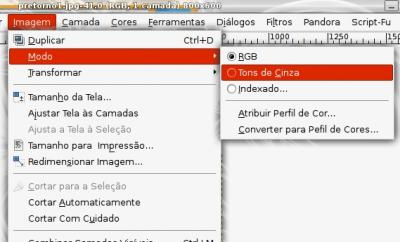
Feito o procedimento acima, copie a resultante (isso mesmo, o bom e velho comando "Ctrl + C") e depois desfaça o que acabamos de fazer, sei que parece estranho usar sem errar nada o nosso já conhecidíssimo "Ctrl + Z", mas logo logo vocês entenderão o porque.
Aqui temos a imagem convertida para escala de cinzas (já copiada mas ainda pré "Ctrl+Z").

Agora cole o que copiamos a pouco sobre a imagem original* (ela voltou ao seu estado original logo após copiarmos e desfazermos o processo anterior) em forma de uma nova camada. Caso você não saiba como fazer isso, não se preocupe, pois as imagens abaixo ilustram esse procedimento.
Agora temos a mesma imagem após a colagem do conteúdo que criamos a pouco, nesta mesma imagem podemos ver que o que foi colado ainda NÃO é uma camada, mas sim uma seleção flutuante, para transformarmos isto em camada basta um simples clique no ícone correto, na interface de controle das camadas existe um ícone caracterizado por uma folha de papel e um asterisco, basta clicar nele. =]

Aqui nós já temos a nova camada criada bastando apenas um pequeno efeito de camada para executarmos a nossa proposta do momento, escolha o efeito de camada "Somente Escurecer" para ver o nosso novo conceito nascer ou o efeito de camada "Multiplicar" para a imagem sem vida e escura ficar. Caso você não saiba como fazer isso não se preocupe, as imagens abaixo irão ajudá-lo:
Clicando no menu "Modo" presente na interface de controle das camadas, uma lista de opções de efeitos se abrirá para você, selecione o que foi solicitado anteriormente, clicando sobre seu nome.
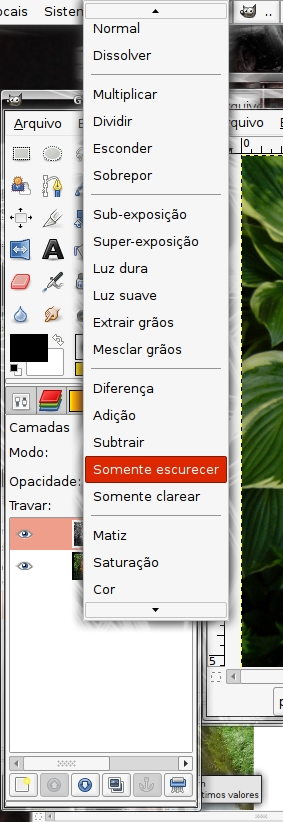
Aqui já temos o nosso conceito pronto. =]

Para quem quiser algo um pouco mais radical, vamos agora literalmente mortificar o conceito subtraindo cores e um pouco da escassa luz. Para executar esta tarefa iremos utilizar o meu filtro favorito e exclusivo do Gimp, o "Mapeamento Alien".
Caso você não saiba como chegar ou menos ainda utilizar tal recurso, não se preocupe, vou falar um pouco sobre ele e mostrar todos os passos do procedimento a ser executado nas imagens abaixo. E Davidson, você tinha razão... virou minha "assinatura" em sala de aula.
Primeiro vamos combinar as camadas visíveis, isto apenas para facilitar o trabalho de vocês, uma vez que após isso o trabalho fica "inteiro" diminuindo a possibilidade de vocês salvarem o arquivo de maneira incorreta. Para isto basta clicar com o botão direito do mouse em qualquer camada e selecionar a opção "Combinar as Camadas Visíveis."
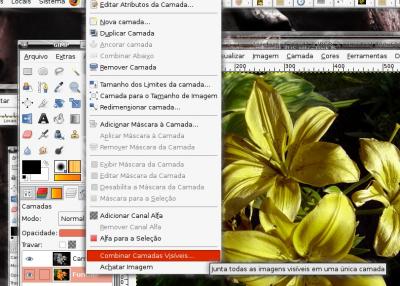
Por fim selecione a opção "Cortada para o tamanho da imagem", isto para que a imagem mantenha suas características "originais".
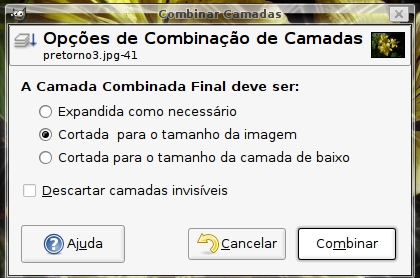
Feito isso vamos ao nosso prato principal, o Filtro "Mapeamento Alien". Note que o filtro pouco foi alterado da versão 2.2 do Gimp até a 2.4, caso você esteja acompanhando este documento a partir de uma versão do Gimp anterior a 2.4, não se preocupe, apenas a localização do filtro muda, no caso ele fica no seu menu "Filtros" e não no menu "Cores", como mostra a imagem abaixo:
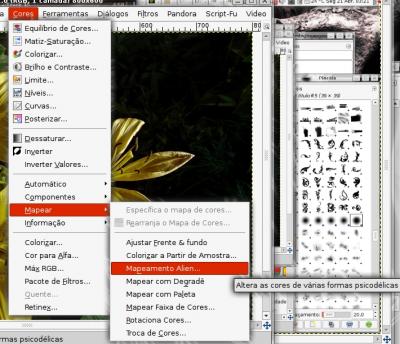
Uma vez aberto o filtro, esta é a interface básica que lhe será mostrada* (é óbvio que a interface abaixo já contém os ajustes que eu desejei fazer, irei explicá-las depois) que consiste de dois módulos básicos de trabalho, são eles:
RGB: Red, Green and Blue
Esse é o sistema de cores digitais básicas, ou seja, é a partir da soma e ou subtração das mesmas que se formam as outras cores. Essa diretriz não é diferente no filtro, porém cada cor possui dois campos de ajuste específicos para que sua combinação forme a cor e tonalidade desejadas, são eles: "Frequência" e "Tonalidade", nesta modalidade você ainda pode definir com quantas cores quer trabalhar e ou se não com apenas uma.
HSL: Hue, Saturation and low level *(leveza), resumindo: ele trabalha com freqüência de tonalidade e luz de uma maneira mais abrangente, o seu grande segredo é saber trabalhar com saturação e proporções luminosas. A sua metodologia de ajuste é idêntico ao da modalidade supra citada, ou seja, por fase e freqüência.
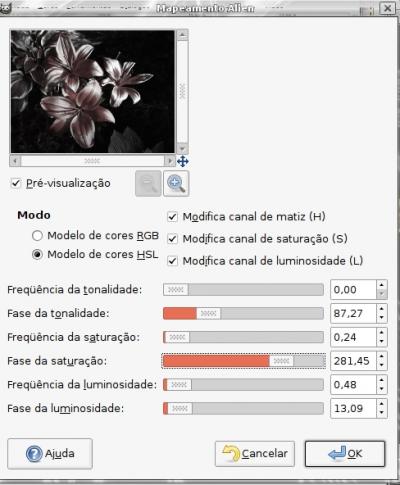
Para este trabalho optei por pouca saturação e uma fase de luminosidade relativamente alta (acima de 0.65 é considerado um valor alto).

Visto isso podemos ir para a nossa próxima página.
2. O espelho do sol e da lua
Blender - Criando personagem 3D em menos de 10 minutos
Alguém aí falou em deformação?
Blender para todos! - Parte III
Gráficos elaborados com GnuPlot e Pov-Ray
Existe design além do Corel Draw?
Blender para todos! - Parte III
Xmorph: Efeitos de transformação de fotos com software livre
Criando Fluxogramas? Use o Dia!
Os e.m.o.s. vão adorar a mortificação. Hehehe
Mas falando sério, tutoriais de gimp sempre são bem vindos pois ter os efeitos desejados com esses editores de imagem é uma verdadeira "arte" em si.
Então valeu por mais essa lucrativa (artisticamente falando) contribuição.
Fantastico... vc e fera no Linux, mas tambem te veia artistica! Parabens, seu artigo e excelente!
legal seu tuto !!!!!!
eu queria aprender a usar bem o gimp , mais não tenho paciência .
Caracas, tu manda bem demais em, ótimo trabalho cara.
Patrocínio
Destaques
Artigos
Cirurgia para acelerar o openSUSE em HD externo via USB
Void Server como Domain Control
Modo Simples de Baixar e Usar o bash-completion
Monitorando o Preço do Bitcoin ou sua Cripto Favorita em Tempo Real com um Widget Flutuante
Dicas
[Resolvido] VirtualBox can't enable the AMD-V extension
Como verificar a saúde dos discos no Linux
Como instalar , particionar, formatar e montar um HD adicional no Linux?
Como automatizar sua instalação do Ubuntu para desenvolvimento de software.
Tópicos
Quais os códigos mais dificeis que vcs sabem fazer? (4)
Não consigo instalar distro antiga no virtualbox nem direto no hd (8)
Fiz uma pergunta no fórum mas não consigo localizar (14)
Upscaling com imagem cortada no monitor secundário ao usar iGPU Multi ... (1)
Servidor Ubuntu 24.04 HD 500 não tenho espaço na \home\adminis... [RES... (8)
Top 10 do mês
-

Xerxes
1° lugar - 150.890 pts -

Fábio Berbert de Paula
2° lugar - 72.601 pts -

Mauricio Ferrari
3° lugar - 23.088 pts -

Alberto Federman Neto.
4° lugar - 21.229 pts -

Buckminster
5° lugar - 20.650 pts -

Daniel Lara Souza
6° lugar - 20.656 pts -

edps
7° lugar - 20.417 pts -

Andre (pinduvoz)
8° lugar - 19.157 pts -

Alessandro de Oliveira Faria (A.K.A. CABELO)
9° lugar - 17.364 pts -

Diego Mendes Rodrigues
10° lugar - 15.029 pts




